क्या कभी आपने देर रात तक अपनी पसंदीदा सीरीज़ देखकर सोने का समय गंवा दिया है, और फिर काम शुरू करने से कुछ मिनट पहले उठकर बस स्क्रीन को घूरते हुए बैठ गए हैं? या फिर शायद आपकी कोई महत्वपूर्ण मीटिंग है और आप अभी तक उसके लिए तैयार नहीं हो पाए हैं? या फिर आप कुछ कामों में पीछे रह गए हैं और जल्दी से समय निकालकर कुछ आराम चाहते हैं?
क्या यह आपको परिचित लगता है? चिंता मत करें, हमारे पास इसका हल है!
यहाँ आता है Windows 11 नकली अपडेट सिमुलेटर – यह एक बेहतरीन (और मजेदार) तरीका है जिससे आप तनावपूर्ण परिस्थितियों से बच सकते हैं। यह स्मार्ट टूल, जो सीधे आपके ब्राउज़र में काम करता है, पूरी स्क्रीन पर असली Windows अपडेट जैसा दिखता है। बस इसे चालू करें, और काम हो गया! आपको मीटिंग को टालने का या "व्यस्त" दिखाने का एक बेहतरीन बहाना मिल जाएगा, जबकि आप असल में आराम कर रहे होंगे।
लेकिन, ध्यान रहे, इसको सही तरीके से इस्तेमाल किया जाए। आप अगर एक सख्त ऑफिस वातावरण में काम कर रहे हैं और आपका बॉस मजाक नहीं समझता, तो इसे इस्तेमाल करने से बचें। लेकिन अगर आपकी टीम हंसी-मजाक पसंद करती है, तो यह एक मजेदार तरीका हो सकता है!
हमारे Windows 11 नकली अपडेट टूल की विशेषताएँ
१. असली Windows 11 अपडेट की तरह शानदार स्क्रीन
हमारा Windows 11 नकली अपडेट टूल पूरी तरह से असली Windows 11 अपडेट स्क्रीन की नकल करता है: वही रंग, वही लेआउट, वही एनीमेशन।
२. अपडेट की अवधि को अपनी इच्छानुसार सेट करें
आप इसे अपनी जरूरत के हिसाब से कस्टमाइज कर सकते हैं। यानी, आप तय कर सकते हैं कि अपडेट कितने समय तक चलेगा।
३. प्रारंभिक अपडेट प्रगति कस्टमाइज करना
आप इस टूल में प्रारंभिक प्रगति को कस्टमाइज कर सकते हैं। जब आप सिमुलेटर शुरू करेंगे, तो यह उसी प्रतिशत से शुरू होगा, जिसे आपने पहले सेट किया है।
४. पूर्ण स्क्रीन मोड के साथ अधिक यथार्थपूर्ण अनुभव
पूर्ण स्क्रीन मोड का उपयोग करते हुए, यह अपडेट स्क्रीन पूरी स्क्रीन में दिखेगा, जैसे असली Windows 11 अपडेट।
Windows 11 नकली अपडेट का उपयोग कैसे करें
१. Windows 11 नकली अपडेट टूल का चयन करें
हमारी वेबसाइट पर उपलब्ध विभिन्न नकली अपडेट विकल्पों में से "Windows 11 नकली अपडेट" का चयन करें।
२. अपडेट की अवधि सेट करें
यहां पर आप तय कर सकते हैं कि सिमुलेशन कितने समय तक चलेगा। अगर आपको छोटे ब्रेक की जरूरत है, तो कम समय सेट करें। यदि आपको मीटिंग को टालने या लंबे समय के लिए छुट्टी लेने की जरूरत हो, तो अधिक समय सेट करें।
३. प्रारंभिक अपडेट अडवांस सेट करें
आप प्रगति प्रतिशत को कस्टमाइज कर सकते हैं कि अपडेट किस स्तर से शुरू हो। अगर आप चाहते हैं कि अपडेट शुरुआत में बहुत धीमा दिखे, तो कम प्रतिशत सेट करें, या फिर अगर आप चाहते हैं कि यह लगभग पूरा हो, तो 80% या उससे अधिक का चयन करें।
एक मजेदार तरीका यह हो सकता है कि आप इसे 99% सेट करें और लंबे समय तक चलने दें। फिर दूसरों को देखें, वे सोचेंगे कि अपडेट कभी खत्म नहीं होगा।
४. अपडेट सिमुलेशन शुरू करें
आप जब सारी सेटिंग्स सही तरीके से सेट कर लें, तो "रिस्टार्ट" बटन पर क्लिक करें। तुरंत Windows 11 अपडेट सिमुलेशन शुरू होगा और यह सटीक रूप से आपकी सेटिंग्स के अनुसार स्क्रीन पर दिखाई देगा।
५. पूर्ण स्क्रीन मोड में जाएं
पूर्ण स्क्रीन मोड में जाने के बाद, यह सिमुलेशन और भी यथार्थपूर्ण लगेगा। अब आप इसका पूरा आनंद ले सकते हैं और देख सकते हैं कि आपके सहकर्मी इसे देखकर कैसे प्रतिक्रिया करते हैं।
६. सेटिंग्स को फिर से कस्टमाइज करें
अगर आप सिमुलेशन के दौरान कोई बदलाव करना चाहते हैं, तो ESC बटन दबाकर आप पूर्ण स्क्रीन मोड से बाहर निकल सकते हैं और फिर से अवधि या प्रारंभिक प्रगति को बदल सकते हैं। फिर से “रिस्टार्ट” बटन पर क्लिक करके नया सिमुलेशन शुरू कर सकते हैं।

Windows 11 नकली अपडेट के उपयोग के उदाहरण
यहाँ हमारे Windows 11 फेक अपडेट सिम्युलेटर का उपयोग करने के मज़ेदार आइडिया दिए गए हैं:
१. काम में व्यस्त दिखने के लिए Windows 11 नकली अपडेट का उपयोग करें
आपने बहुत काम कर लिया है, लेकिन अब कुछ देर आराम करना चाहते हैं। लेकिन फिर अचानक आपका बॉस आकर आपको नया काम दे देता है। ऐसे में आपको खुद को व्यस्त दिखाने की जरूरत होती है।
अब, सही तरीके से काम करते हुए खुद को व्यस्त दिखाना कभी आसान नहीं होता। लेकिन Windows 11 नकली अपडेट सिमुलेटर का उपयोग करके, आप खुद को व्यस्त दिखा सकते हैं, जबकि आप असल में आराम कर रहे होंगे। बस अपडेट स्क्रीन चला दीजिए और बाकी सबको लगेगा कि आप किसी महत्वपूर्ण अपडेट का इंतजार कर रहे हैं, जबकि आप असल में आराम कर रहे होंगे।
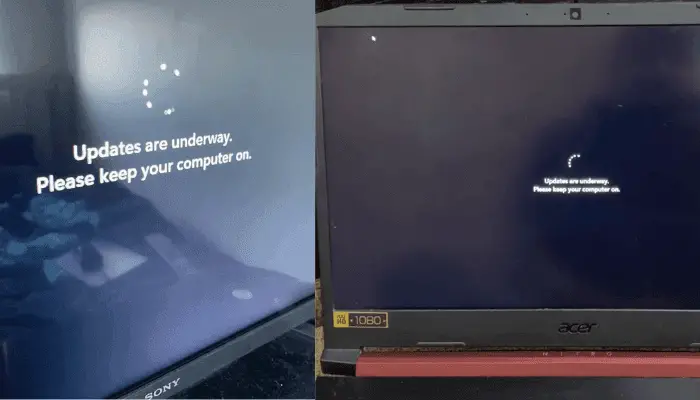
२. ऑफिस में सहकर्मियों के साथ मज़ाक
अगर ऑफिस में बोरियत हो रही हो, तो सहकर्मियों के साथ थोड़ी मस्ती करें!
आपके सहकर्मी जब अपनी डेस्क से उठकर लंच पर जाएं, तब उनकी डेस्क पर Windows 11 नकली अपडेट चला दीजिए। जब वह लौटें तो उनके चेहरे पर हैरानी का खौफ देखिए। इससे आपको एक हल्का सा मजा मिलेगा, लेकिन ध्यान रखें कि बाद में स्थिति साफ कर दें, ताकि वो घबराएं नहीं। सब कुछ हल्का और मजेदार रखें!
३. Windows 11 अपडेट को आराम करने का बहाना बनाएं
आपने बहुत काम किया है, और अब थोड़ी राहत चाहते हैं। या फिर, हो सकता है कि आज छुट्टी का दिन हो और आपको काम से थोड़ा आराम चाहिए।
यह टूल आपको बिना किसी दोषी महसूस किए आराम करने का बहाना देता है। बस अपडेट स्क्रीन चला दीजिए और फिर देखिए बाकी सब सोचेंगे कि आप अपडेट से फंसे हुए हैं, जबकि आप आराम कर रहे होंगे।
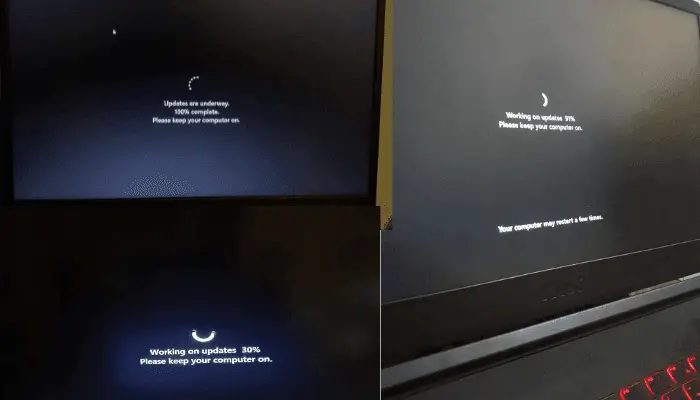
४. Windows 11 अपडेट के बहाने प्रेजेंटेशन को टालें
क्या आप कभी ऐसा महसूस करते हैं कि आपने कोई मीटिंग या प्रेजेंटेशन शेड्यूल किया था, लेकिन वह तैयार नहीं हो पा रही है?
अब इस स्थिति में, Windows 11 नकली अपडेट एक बेहतरीन बहाना बन सकता है। आप बस कह सकते हैं, "मुझे खेद है, मेरा सिस्टम अभी अपडेट हो रहा है।" और फिर थोड़ी देर आराम कर सकते हैं।
५. Windows 11 अपडेट का ट्यूटोरियल बनाएं
कंटेंट क्रिएटर या यूट्यूब पर ट्यूटोरियल बनाने वाले लोग अक्सर Windows 11 अपडेट को रिकॉर्ड करने में कठिनाई महसूस करते हैं, क्योंकि असली अपडेट के दौरान स्क्रीन रिकॉर्डिंग सॉफ़्टवेयर बंद हो जाता है।
लेकिन Windows 11 नकली अपडेट सिमुलेटर के साथ, आप आसानी से पूरी स्क्रीन रिकॉर्ड कर सकते हैं, जैसे एक असली अपडेट हो रहा हो। यह एक उत्कृष्ट तरीका है वीडियो ट्यूटोरियल बनाने का।
Windows 11 Fake Update के कुछ क्रिएटिव उपयोग
१. अप्रैल फूल के दिन मज़ाक
क्या आप अपने दोस्तों को अप्रैल फूल के दिन चौंकाना चाहते हैं? Windows 11 Fake Update का इस्तेमाल एक बेहतरीन प्रैंक हो सकता है। जब आपके सहकर्मी अपनी डेस्क छोड़कर कहीं जा रहे हों, तो उनकी डेस्क पर यह अपडेट चला दीजिए। जब वे वापस आएंगे, तो उन्हें चौंका देने वाला दृश्य मिलेगा!
२. ऑफिस लंच ब्रेक के दौरान मज़ाक
जब कोई सहकर्मी लंच पर जा रहा हो, तो उसकी डेस्क पर फेक अपडेट चला दीजिए। जब वह वापस आएगा, तो वह सोचने लगेगा कि उसका कंप्यूटर क्यों अपडेट हो रहा है।
३. अपने पार्टनर के साथ मज़ाक
यदि आपके पार्टनर को कंप्यूटर की जानकारी कम है, तो उसे थोड़ा सा मज़ाक दें। उसे बाहर भेजें और फिर उसके कंप्यूटर पर फेक अपडेट चला दीजिए। जब वह वापस आएगा, तो आप मजेदार तरीके से उसे बताएंगे कि सिस्टम अपडेट में घंटों लग सकते हैं!
Windows 11 नकली अपडेट की पहचान कैसे करें?
हालांकि Windows 11 फेक अपडेट सिम्युलेटर को बेहद वास्तविक दिखने के लिए डिज़ाइन किया गया है, फिर भी कुछ सूक्ष्म संकेत हैं जो आपको अंतर समझने में मदद कर सकते हैं:
१. माउस कर्सर चेक करें
अगर अपडेट असली है, तो माउस स्क्रीन्स पर कोई प्रभाव नहीं डालता। अगर आप माउस मूव करते हैं और ब्राउज़र का टूलबार या "X" बटन दिखाई देता है, तो इसका मतलब है कि यह फेक अपडेट है।

२. कीबोर्ड शॉर्टकट्स टेस्ट करें
Windows 11 Fake Update स्क्रीन्स ब्राउज़र के अंदर कार्य करती हैं। इन शॉर्टकट्स को आज़माएं:
ALT+TAB (विंडो बदलने के लिए)
CTRL+W या CTRL+F4 (विंडो या टैब बंद करने के लिए)
ESC (फुल स्क्रीन मोड से बाहर आने के लिए)
अगर इनमें से कोई काम करता है, तो यह फेक अपडेट है।
३. अपडेट का प्रगति बार सामान्य नहीं रहता
असल Windows 11 अपडेट्स अपनी अनिश्चितता के लिए मशहूर हैं। यह कुछ ही सेकंड में 30% तक छलांग लगा सकता है, फिर 60% तक पहुंचने में कई मिनट लग सकते हैं। यानी, असली अपडेट्स गैर-रैखिक तरीके से आगे बढ़ते हैं।
लेकिन नकली अपडेट आमतौर पर एक समान गति से चलता है। क्योंकि सिम्युलेटर प्रगति को इस सूत्र के आधार पर गणना करता है:
1% प्रगति में लगने वाला समय = कुल समय ÷ (100 - प्रारंभिक प्रगति)
तो यदि आप ध्यान दें कि प्रगति बार नियमित अंतराल पर स्थिर रूप से बढ़ रहा है, तो यह काफी हद तक नकली होने की संभावना है।
४. अपडेट हिस्ट्री में कोई रिकॉर्ड नहीं
अगर आपको अपडेट संदिग्ध लगता है, तो Windows Update की हिस्ट्री चेक करें।
सेटिंग्स > अपडेट और सुरक्षा > Windows Update > अपडेट हिस्ट्री देखें
अगर वहाँ आपके निर्धारित समय में कोई रिकॉर्ड नहीं है, तो यह फेक हो सकता है।
५. ब्राउज़र में राइट-क्लिक का काम करना
सामान्यतः ब्राउज़र में राइट-क्लिक मैनू दिखाई देता है, लेकिन असली अपडेट स्क्रीन पर राइट-क्लिक नहीं किया जा सकता। फेक स्क्रीन पर राइट-क्लिक करके इसे देखा जा सकता है।

ध्यान रखें, कुछ वेबसाइटें अपने पन्नों पर राइट-क्लिक को बंद कर देती हैं। इसलिए, अगर आपको मेनू दिखाई नहीं देता है, तो यह नकली भी हो सकता है या नहीं भी। लेकिन अगर मेनू दिख जाए, तो यह निश्चित रूप से असली अपडेट स्क्रीन नहीं है।
निष्कर्ष
Windows 11 Fake Update टूल आपके दोस्तों, सहकर्मियों या सोशल मीडिया फॉलोअर्स को मजेदार और सुरक्षित तरीके से चौंकाने का एक शानदार तरीका है। इस टूल की खासियतें जैसे कि कस्टमाइज़ेबल प्रोग्रेस, फुल-स्क्रीन सिमुलेशन और बेहद यथार्थवादी ग्राफिक्स, असली Windows 11 अपडेट स्क्रीन की हूबहू नकल करती हैं, जिससे यह शरारत और टेक्नोलॉजी से जुड़ी मज़ाक के लिए परफेक्ट टूल बन जाता है।
बस ध्यान रखें कि इसे हमेशा हल्के-फुल्के अंदाज़ में इस्तेमाल करें। तो चलिए, इसे चलाएं, आराम से बैठें और इन अमूल्य प्रतिक्रियाओं का आनंद लें!


 Buy me a Coffee
Buy me a Coffee





















